ผู้เขียน:
Gregory Harris
วันที่สร้าง:
16 เมษายน 2021
วันที่อัปเดต:
1 กรกฎาคม 2024

เนื้อหา
- ขั้นตอน
- วิธีที่ 1 จาก 3: พิมพ์ PDF หลายหน้าในแผ่นเดียว
- วิธีที่ 2 จาก 3: พิมพ์หน้า PDF เดียวกันในแผ่นเดียว
- วิธีที่ 3 จาก 3: การพิมพ์สองด้าน
- บทความที่คล้ายกัน
แทนที่จะพิมพ์หนึ่งหน้า PDF ต่อแผ่น คุณสามารถพิมพ์หลายหน้าพร้อมกันได้ วิธีการพิมพ์นี้เรียกว่า N-up โดยที่ “N” คือจำนวนหน้า PDF (2, 4, 6, ...) ที่จะพิมพ์ในแผ่นเดียว ตัวอย่างเช่น การพิมพ์ 6 ภาพคือการพิมพ์หน้า PDF หกหน้าในกระดาษแผ่นเดียวการพิมพ์หน้า PDF หลายหน้าในแผ่นเดียวช่วยลดต้นทุนการพิมพ์และสิ้นเปลือง
ขั้นตอน
วิธีที่ 1 จาก 3: พิมพ์ PDF หลายหน้าในแผ่นเดียว
 1 เลือก "พิมพ์ ... " คลิก "ไฟล์" ในเมนูแบบเลื่อนลง ให้เลือกตัวเลือก "พิมพ์ ... " จากนั้นป๊อปอัปหรือกล่องโต้ตอบจะปรากฏขึ้น
1 เลือก "พิมพ์ ... " คลิก "ไฟล์" ในเมนูแบบเลื่อนลง ให้เลือกตัวเลือก "พิมพ์ ... " จากนั้นป๊อปอัปหรือกล่องโต้ตอบจะปรากฏขึ้น - ผู้ใช้ Mac สามารถใช้แป้นพิมพ์ลัด ⌘ คำสั่งNS.
- ผู้ใช้ Windows สามารถใช้แป้นพิมพ์ลัด CrtlNS.
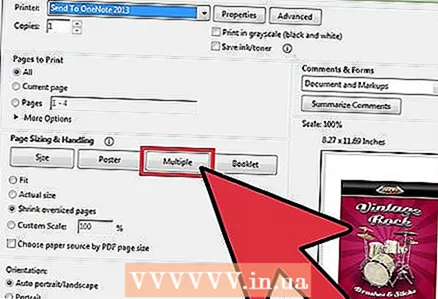 2 เปลี่ยนตัวเลือกการปรับขนาดหน้า หาส่วน "Page Scaling". ขยายเมนูแบบเลื่อนลง ในส่วน "หน้าการปรับขนาด" ให้เลือกตัวเลือก "หลายรายการ"
2 เปลี่ยนตัวเลือกการปรับขนาดหน้า หาส่วน "Page Scaling". ขยายเมนูแบบเลื่อนลง ในส่วน "หน้าการปรับขนาด" ให้เลือกตัวเลือก "หลายรายการ" - ใน Adobe Reader เวอร์ชันใหม่กว่า ส่วนนี้เรียกว่า "การปรับขนาดหน้าและการจัดการ"
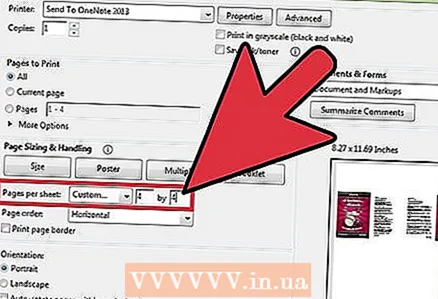 3 เลือกจำนวนหน้า PDF ต่อแผ่น หลังจากที่คุณคลิกที่ปุ่ม "หลายรายการ" ส่วนใหม่ควรปรากฏในกล่องโต้ตอบ: "จำนวนหน้าต่อแผ่น" ใช้เมนูแบบเลื่อนลงถัดจากตัวเลือกนี้เพื่อเลือกจำนวนหน้า PDF ที่คุณต้องการพิมพ์บนกระดาษหน้าเดียว
3 เลือกจำนวนหน้า PDF ต่อแผ่น หลังจากที่คุณคลิกที่ปุ่ม "หลายรายการ" ส่วนใหม่ควรปรากฏในกล่องโต้ตอบ: "จำนวนหน้าต่อแผ่น" ใช้เมนูแบบเลื่อนลงถัดจากตัวเลือกนี้เพื่อเลือกจำนวนหน้า PDF ที่คุณต้องการพิมพ์บนกระดาษหน้าเดียว - ใน Adobe เวอร์ชันใหม่กว่า คุณสามารถกำหนดจำนวนหน้าได้ตามต้องการ
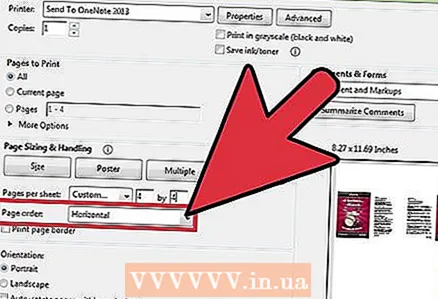 4 ระบุลำดับของหน้า ค้นหาตัวเลือกลำดับหน้าและขยายเมนูแบบเลื่อนลง คุณจะมี 4 ตัวเลือกให้เลือก: แนวนอน แนวนอน ย้อนกลับ แนวตั้ง และแนวตั้ง ย้อนกลับ
4 ระบุลำดับของหน้า ค้นหาตัวเลือกลำดับหน้าและขยายเมนูแบบเลื่อนลง คุณจะมี 4 ตัวเลือกให้เลือก: แนวนอน แนวนอน ย้อนกลับ แนวตั้ง และแนวตั้ง ย้อนกลับ - หากคุณเลือกตัวเลือก "แนวนอน" หน้าจะถูกจัดเรียงเป็นแถวจากซ้ายไปขวา
- หากคุณเลือกตัวเลือก "ย้อนกลับในแนวนอน" หน้าจะถูกจัดเรียงเป็นแถวจากขวาไปซ้าย
- หากคุณเลือกตัวเลือกแนวตั้ง หน้าจะเริ่มจากมุมซ้ายบน พวกเขาจะวางจากบนลงล่างซ้ายไปขวา
- หากคุณเลือกตัวเลือก "เปลี่ยนลำดับในแนวตั้ง" หน้าจะเริ่มต้นจากมุมบนขวา พวกเขาจะวางจากบนลงล่างจากขวาไปซ้าย
 5 พิมพ์เอกสารของคุณ หากต้องการเริ่มพิมพ์ ให้คลิกที่ปุ่ม "พิมพ์" นำแผ่นงานพิมพ์ออกจากเครื่องพิมพ์
5 พิมพ์เอกสารของคุณ หากต้องการเริ่มพิมพ์ ให้คลิกที่ปุ่ม "พิมพ์" นำแผ่นงานพิมพ์ออกจากเครื่องพิมพ์ - เพื่อประหยัดกระดาษ ให้พิมพ์เอกสารทั้งสองด้าน
วิธีที่ 2 จาก 3: พิมพ์หน้า PDF เดียวกันในแผ่นเดียว
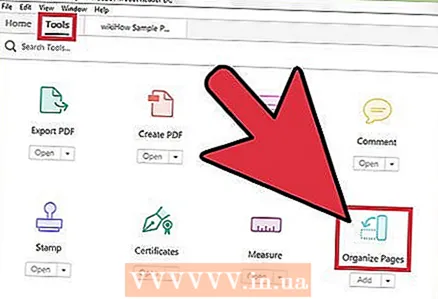 1 ทำสำเนาหน้า PDF ฟีเจอร์ Organize Pages ซึ่งคุณสามารถใช้จัดระเบียบและทำสำเนาหน้า PDF นั้นไม่มีใน Adobe Reader เวอร์ชันฟรี ทำสำเนาของหน้าก่อนแปลงเอกสารเป็น PDF ในการทำเช่นนี้ คุณต้องทำสิ่งต่อไปนี้:
1 ทำสำเนาหน้า PDF ฟีเจอร์ Organize Pages ซึ่งคุณสามารถใช้จัดระเบียบและทำสำเนาหน้า PDF นั้นไม่มีใน Adobe Reader เวอร์ชันฟรี ทำสำเนาของหน้าก่อนแปลงเอกสารเป็น PDF ในการทำเช่นนี้ คุณต้องทำสิ่งต่อไปนี้: - คลิกที่แท็บ "เครื่องมือ" และเลือก "จัดเรียงหน้า"
- เลือกหน้าหรือหน้าที่คุณต้องการทำซ้ำ
- หยิก Crtl หรือ ⌘ คำสั่งเมื่อคุณย้ายภาพร่างไปยังตำแหน่งอื่น
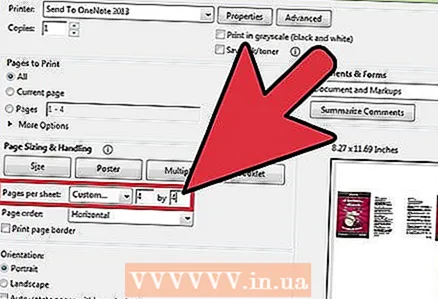 2 เลือก "พิมพ์" หากต้องการพิมพ์ PDF หลายหน้าในแผ่นเดียว คุณต้องเปลี่ยนการตั้งค่าการพิมพ์
2 เลือก "พิมพ์" หากต้องการพิมพ์ PDF หลายหน้าในแผ่นเดียว คุณต้องเปลี่ยนการตั้งค่าการพิมพ์ - คลิกไฟล์และเลือกพิมพ์
- ค้นหาส่วน "การปรับขนาดหน้า" หรือ "ปรับขนาดหน้าและการจัดการ" แล้วเลือกตัวเลือก "หลายรายการ"
- ใช้เมนูแบบเลื่อนลงในส่วน Pages per Sheet เพื่อเลือกจำนวนหน้า PDF ที่คุณต้องการพิมพ์บนกระดาษหน้าเดียว
 3 กำหนดลำดับของหน้า ค้นหาส่วน "ลำดับหน้า" คุณจะมีสี่ตัวเลือกให้เลือก
3 กำหนดลำดับของหน้า ค้นหาส่วน "ลำดับหน้า" คุณจะมีสี่ตัวเลือกให้เลือก - หากคุณเลือกตัวเลือกแนวนอน หน้าจะถูกจัดเรียงเป็นแถวจากซ้ายไปขวา
- หากคุณเลือก Reverse Horizontally หน้าจะถูกจัดเรียงเป็นแถวจากขวาไปซ้าย
- หากคุณเลือกตัวเลือกแนวตั้ง หน้าจะเริ่มต้นจากมุมซ้ายบน พวกเขาจะวางจากบนลงล่างซ้ายไปขวา
- หากคุณเลือกตัวเลือกลำดับย้อนกลับในแนวตั้ง หน้าจะเริ่มต้นจากมุมบนขวา พวกเขาจะวางจากบนลงล่างจากขวาไปซ้าย
 4 พิมพ์เอกสารของคุณ หากต้องการเริ่มพิมพ์ ให้คลิกที่ปุ่ม "พิมพ์" นำแผ่นงานพิมพ์ออกจากเครื่องพิมพ์
4 พิมพ์เอกสารของคุณ หากต้องการเริ่มพิมพ์ ให้คลิกที่ปุ่ม "พิมพ์" นำแผ่นงานพิมพ์ออกจากเครื่องพิมพ์ - เพื่อประหยัดกระดาษ ให้พิมพ์เอกสารทั้งสองด้าน
วิธีที่ 3 จาก 3: การพิมพ์สองด้าน
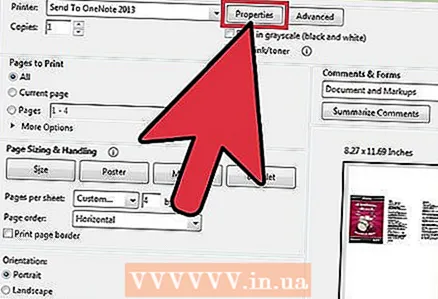 1 การพิมพ์สองหน้าบน Windows การพิมพ์สองหน้าช่วยให้คุณสามารถพิมพ์เอกสารได้ทั้งสองหน้าของแผ่นงาน
1 การพิมพ์สองหน้าบน Windows การพิมพ์สองหน้าช่วยให้คุณสามารถพิมพ์เอกสารได้ทั้งสองหน้าของแผ่นงาน - คลิก "ไฟล์" และเลือก "พิมพ์" จากเมนูแบบเลื่อนลง
- คลิกที่ปุ่ม "คุณสมบัติ"
- เลือกแท็บ "หน้า" จากนั้นเลือก "ดูเพล็กซ์ (ด้วยตนเอง)"
- คลิกที่ปุ่ม "ตกลง" เพื่อพิมพ์เอกสาร
 2 การพิมพ์สองด้านบน Mac การพิมพ์เอกสารทั้งสองด้านของกระดาษช่วยให้คุณประหยัดกระดาษได้
2 การพิมพ์สองด้านบน Mac การพิมพ์เอกสารทั้งสองด้านของกระดาษช่วยให้คุณประหยัดกระดาษได้ - คลิกที่แท็บ "ไฟล์" และเลือก "พิมพ์"
- ขยายกล่องโต้ตอบการพิมพ์โดยคลิกที่สี่เหลี่ยมสีน้ำเงินถัดจากฟิลด์เครื่องพิมพ์
- ขยายเมนูแบบเลื่อนลงด้านล่างฟิลด์ Pages และเลือกตัวเลือก Layout
- หาช่อง "Duplex Print" แล้วเลือก "Left Align" จากเมนูที่ขยายลงมา
- คลิกที่ปุ่ม "พิมพ์" เพื่อพิมพ์เอกสาร
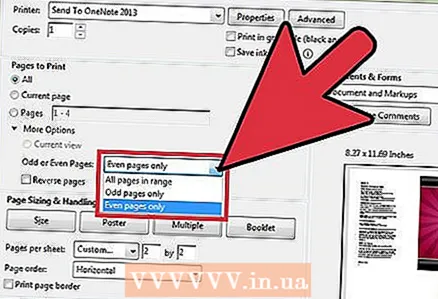 3 การพิมพ์สองด้านบนเครื่องพิมพ์ด้านเดียว หากเครื่องพิมพ์ของคุณไม่ได้ติดตั้งไว้สำหรับการพิมพ์สองด้าน คุณสามารถพิมพ์เอกสารทั้งสองด้านของแผ่นงานได้ด้วยตนเอง
3 การพิมพ์สองด้านบนเครื่องพิมพ์ด้านเดียว หากเครื่องพิมพ์ของคุณไม่ได้ติดตั้งไว้สำหรับการพิมพ์สองด้าน คุณสามารถพิมพ์เอกสารทั้งสองด้านของแผ่นงานได้ด้วยตนเอง - คลิกที่แท็บ "ไฟล์" และเลือก "พิมพ์" จากเมนูแบบเลื่อนลง
- ค้นหาส่วนหน้าคี่หรือหน้าคู่แล้วเลือกเลขคู่เท่านั้น
- ทำเครื่องหมายที่ช่องถัดจากตัวเลือก "ย้อนกลับ"
- คลิกที่ปุ่ม "พิมพ์" เพื่อพิมพ์เอกสาร
- นำกระดาษออกจากเครื่องพิมพ์ ถ้าเอกสารของคุณมีจำนวนหน้าคี่ ให้เพิ่มแผ่นเปล่า
- วางกองกระดาษลงในถาดกระดาษ หน้าที่มีเลขคู่ควรคว่ำหน้าโดยให้ด้านบนของหน้าหันเข้าหาเครื่องพิมพ์
- เลือกไฟล์> พิมพ์> หน้าคี่หรือคู่> เลขคู่เท่านั้น> ลำดับย้อนกลับ> พิมพ์
บทความที่คล้ายกัน
- วิธีใช้ Adobe Acrobat
- วิธีใช้ Adobe Acrobat 9 Pro เพื่อรวมไฟล์ PDF
- วิธีเพิ่มทรานสิชั่นใน Adobe Premiere Pro
- วิธีอัปเดต Adobe Flash Player บน Linux Mint
- วิธีทำงานใน Adobe After Effects
- วิธีเพิ่มลายเซ็นใน Adobe Reader



